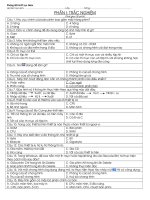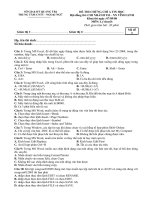De thi Tin hoc A
Bạn đang xem bản rút gọn của tài liệu. Xem và tải ngay bản đầy đủ của tài liệu tại đây (33.83 KB, 3 trang )
Phần IV: Microrsot Excel
I. Khởi động:
C1. Start / Program / Mirosoft Excel.
C2. Nháy (nháy kép) vào biểu tợng Excel trên màn hình Desktop.
II. Màn hình Excel:
-Dòng, cột, các ô:
1. Đổi tên bảng tính:
- Nháy kép chuột, hoặc nháy chuột phải chọn Rename.
- Đánh tên mới.
- Nháy chuột ra ngoài.
2. Xóa bảng:
- Nháy chuột phải chọn Delete.
3. Thêm một bảng:
Nháy chuột phải vào bảng bên cạnh, chọn Insert / WordSheet / OK.
4. Nhân bản:
Chọn bảng tính muốn nhân bản, giữ phím Ctrl và gắp sang bên cạnh.
5. Di chuyển: Chọn bảng gắp ra vị trí khác.
III. Thao tác trên bảng:
1. Bôi đen:
*) Bôi đen toàn bộ:
C1. Bôi đen toàn bộ: Ctrl + A.
C2. Nháy chuột vào giao của dòng và cột.
*) Bôi đen 1 dòng, 1 cột:
- Nháy chuột vào đầu dòng, hay cột.
*) Bôi đen nhiều dòng, cột:
- Nháy chuột vào đầu dòng, hay cột và kéo chuột.
*) Bôi đen một số ô:
C1. Nháy chuột vào ô đầu và kéo đến ô cuối.
C2. Để ô đầu và giữ phím Shift kéo đến ô cuối.
2. Thêm cột, dòng:
- Bôi đen cột, dòng bên cạnh.
C1. Nháy chuột phải, chọn Insert.
C2. Insert / Columm (Row)
3. Xóa dòng, cột:
- Bôi đen:
C1. Nháy chuột phải, chọn Delete.
C2. Edit / Delete.
4. Chèn ô:
- Bôi đen các ô tại vị trí muốn chèn.
- Nháy chuột phải, chọn Insert (Insert / Cell).
- Chọn:
+ Shift cell Right: Chèn và đẩy các ô bôi đen sang phải.
+ Shift cell down: Đẩy xuống dới.
+ Entire Row: Chèn thêm dòng.
+ Entire Columm: Chèn thêm cột.
5. Xóa ô:
- Bôi đen các ô tại vị trí muốn xóa.
- Nháy chuột phải, chọn Delete.
- Chọn:
+ Shift cell Left: Xóa và đẩy các ô bên trái sang.
+ Shift cell up: Xóa và đẩy ô dới lên.
+ Entire Row: Xóa dòng chứa các ô muốn xóa.
+ Entire Columm: Xóa cột.
6. ẩn / Hiện:
ẩn:
- Bôi đen dòng, cột muốn ẩn.
C1. Nháy chuột phải chọn Hide.
C2. Format /Row (Columm) / Hide.
Hiện:
- Bôi đen 2 ô bên cạnh.
C1. Nháy chuột phải chọn Unhide.
C2. Format /Row (Columm) / Unhide.
7. Thay đổi độ rộng (Cột), độ cao (dòng):
- Di chuyển chuột đến giao của dòng (cột) khi nào xuất hiện mũi tên 2 đầu, thì kéo.
*) Điều chỉnh tự động:
- Bôi đen.
- Nháy kép chuột vào mép (giao nhau) cột, dòng.
*) Điều chỉnh theo mong muốn:
- Bôi đen dòng, cột.
- Format / Row (Columm) / Height (Width)
- Đánh số độ rộng (cao).
- Chọn OK.
8. Gộp các ô:
- Bôi đen các ô:
- Nháy chuột vào biểu tợng trên thanh công cụ.
*) Bỏ:
C1. Nháy lại biểu tợng
C2. Edit / Clear / Format.
9. Tạo khung:
- Bôi đen.
C1. Nháy vào biểu tợng khung , chọn.
C2. Format / Cell , chọn thẻ Boder, chọn đờng viền.
10. Chọn vị trí, hớng chữ:
- Bôi đen.
- Format/Cell, chọn thẻ Alignment.
*) Horizontal: Căn chỉnh theo chiều ngang (lề): General(Chung), Left(Trái), Right(Phải), Centel(Chính
giữa), Justufy(2 bên).
*) Vetical: Căn chỉnh theo chiều dọc: Top (trên), Bottom (Dới), Centel (giữa).
*) Hiển thị toàn bộ dữ liệu trong một ô:
- Format / Cell, chọn thẻ Alignment.
- Đánh dấu vào
+ Wrap text.
+ Merge cell.
IV. Nhập dữ liệu:
1. Sửa dữ liệu:
C1. Nhấn phím F2.
C2. Nháy kép chuột.
C3. Nháy chuột trên thanh công thức (Fomuler).
2. Điền dữ liệu tự động (sao chép):
- Bôi đen.
- Di chuyển chuột đến góc dới của vùng bôi đen, khi nào chuột trở thành dấu +, giữ chuột và kéo (hoặc
nháy kép chuột).
VD: Điền số thứ tự:
C1. Nhập số đầu tiên, Giữ Ctrl, Di chuyển chuột đến góc dới của vùng bôi đen, khi nào chuột trở thành dấu
+, giữ chuột và kéo
C2. Nhập 2 số đầu tiên, Di chuyển chuột đến góc dới của vùng bôi đen, khi nào chuột trở thành dấu +, giữ
chuột và kéo.
3. Đóng băng:
- Chọn vị trí đóng băng.
- Window / Freeze panes (hoặc Split)
*) Bỏ đóng băng:
Window / UnFreeze panes (hoặc Remove Split)
4. Nhập dữ liệu xuống dòng trên 1 ô:
C1. Tại vị trí xuống dòng: Nhấn Alt + Enter.
C2.
- Nháy chuột phải, chọn Format / Cell.
- Chọn Alignment.
- Đánh dấu
+ Wrap text.
+ Merge cells.
5. Chọn dữ liệu trong Excel:
- Bôi đen.
- Format / cell, chọn thẻ Number, chọn loại dữ liệu:
+ General: Chung.
+ Number: Số.
+ Text: Văn bản.
+ Date: Ngày, tháng.
6. Mặc định ngày tháng và mặc định số:
(Sách/188)
V. Tính toán:
- Bắt đầu tính toán bởi dấu =
- Đánh công thức.
1. Địa chỉ tuyệt đối, địa chỉ tơng đối, địa chỉ hỗn hợp:
*) Địa chỉ tuyệt đối: Không thay đổi khi sao chép
VD: $B$5; $AB$15
*) Địa chỉ tơng đối: Thay đổi khi sao chép
VD: B5; AB15
*) Địa chỉ hỗn hợp: Thay đổi 1 phần khi sao chép.
VD: $B5; B$5; $AB15; AB$15
2. Thiết lập hàm tính toán:
- Đầu tiên: =
- Tên hàm.
- Đối số.
Công thức: =Ten_ham(Doi so_1, Doi so_2, , Doi so_n)
3. Một số hàm cơ bản:
a) Hàm tính tổng:
Công thức:
=Sum(Vùng 1, vùng 2, , vùng n) (n=1..30)
*) Autosum: Đặc biệt chỉ có 1 vùng.
b) Hàm tính giá trị TB:
=Average(Vùng 1, vùng 2, , vùng n) (n=1..30)
c) Làm tìm giá trị lớn nhất:
=Max(Vùng 1, vùng 2, , vùng n) (n=1..30)
d) Làm tìm giá trị nhỏ nhất:
=Min(Vùng 1, vùng 2, , vùng n) (n=1..30)
e) Hàm điều kiện:
=if(Điều kiện;Kết quả đúng;Kết quả sai)
f) Hàm xếp thứ:
=Rank(Giá trị so sánh; Vùng so sánh(Cố định);Tăng/giảm)
- Tăng: 1
- Giảm: 0
h) Hàm AND và OR: Nghĩa là: và và hoặc. Nó ở 2 trờng hợp là : Đúng và Sai
-AND: Chỉ đúng khi tất cả đều đúng.
OR: Chỉ Sai khi tất cả đều sai.
- Công thức:
=AND(Điều kiện 1;Điều kiện 2; .., Điều kiện 30)
=OR(Điều kiện 1;Điều kiện 2; .., Điều kiện 30)
4. Vẽ đồ thị:
B1. Soạn bảng số liệu, bôi đen.
B2. Insert / Chart (nháy vào biểu tợng biểu đồ).
B3. Chọn biểu đồ.
B4. Chọn Next, next.
B5. Đánh:
- Chart title: Tên biểu đồ.
- Category (X) Axis: Trục hoành.
- Valua (Y) axis: Trục tung.
B6. Next, Finish.
*) Điều chỉnh biểu đồ:
a. Kích thớc: Nháy chuột vào biểu đồ, di chuyển chuột đến các cạnh của biểu đồ, khi nào con chuột biến thành mũi tên2 đầu ta giữ chuột và kéo.
b. Hiệu chỉnh nội dung:
- Giữ chuột và đa đến vị trí mới.
- Nháy kép chuột: Chọn Font chữ, kích thớc chữ, mầu, ..
5. Lọc dữ liệu:
- Chọn dòng tiêu đề:
- Data / Filter / Autofilter.
- Chọn đối tợng trong mục mũi tên trải xuống.
+ All: Tất cả.
+ Custom(Sách/185).
*) Bỏ lọc: Data / Filter / Autofilter.
6. Xắp xếp:
- Bôi đen.
- Data / Sort
7. Mặc định Font cho Excel.
- Tools / Option, chon thẻ General
- chọn Font, Kích thớc chữ.
- OK.
- Thoát khỏi Excel, mở lại.
8. In, Xem trớc khi in.
*) Xem trớc khi in:
- Nháy vào biểu tợng kính lúp soi trên tờ giấy
- File / Print Preview.
+) Setup: Chỉnh khổ giấy, dãn / nén
+) Margin: Chỉnh lề giấy bàng tay.
*) File / Page Setup.
- Chọn Sheet